哑铃图使用说明
背景
哑铃图(Dumbbell Chart),每组数据由两个数据点及一条线连线组成,形似哑铃。哑铃图是一种很好的可视化方式,强调从一个点到下一个点的变化,并在两者之间做一些比较,用以表示某指标的变迁过程。哑铃图传达了各种指标的“前”和“后”位置以及指标的等级排序。如果您想要将特定指标对不同对象的影响可视化,例如某年份各小类商品利润率变迁情况,那么它非常有用。观远BI可视化拓展里已经支持使用哑铃图。
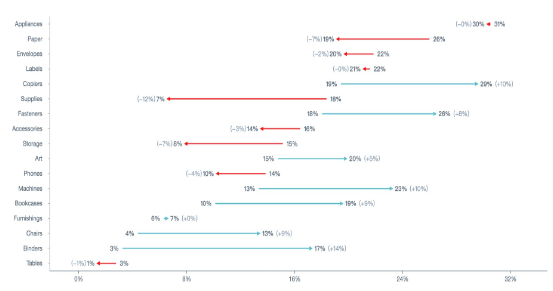
哑铃图主要用于:
①展示在同一时间段两个数据点的相对位置(增加或者减少);
②比较两个类别之间的数据值差别。
为了丰富业务分析的可视化类型,观远数据可视化图表新增哑铃图,支持在4.2.0及以上版本使用。
使用前提
1. 新建卡片,确保可视化拓展下 “安装插件” 入口可见。不可见的话需要联系观远人员打开 “可视化拓展插件” 开关。
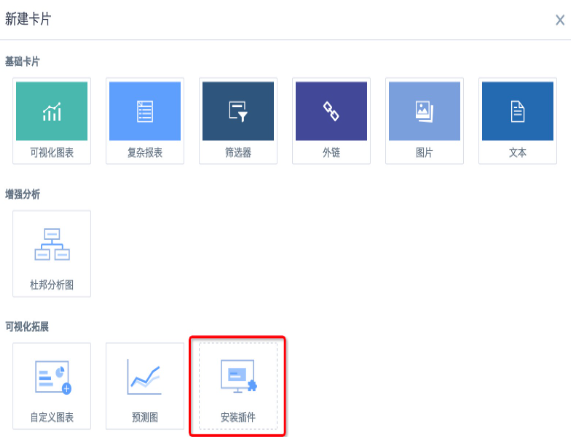
2. 点击页面右上角九宫格,点进 “应用市场”— 可视化拓展 — 哑铃图,下载插件,插件为 json 格式。
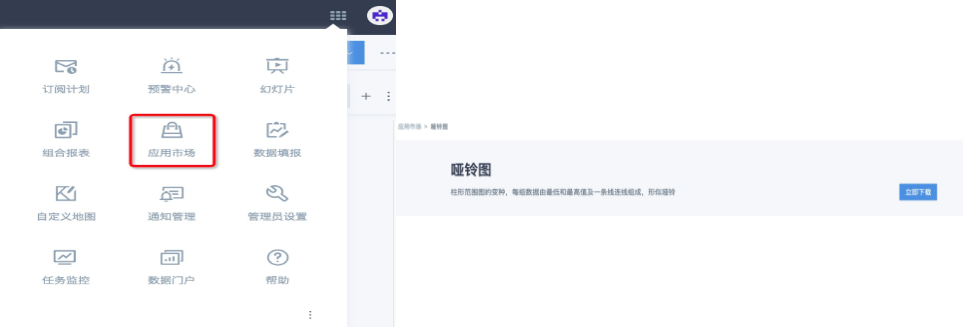
3. 管理员用户进入新建卡片界面,点击 “安装插件”,选择之前下载的哑铃图插件,安装完成后所有用户都可以使用该类型图表。
Note:观远 BI 哑铃图暂时只支持展示两个数值和箭头样式,如需其他样式建议使用自定义图表来自行设计(需要联系观远人员打开此功能开关)。
数据准备
需要3列数据,第1列为维度,第二列和第三列分别为某个指标变迁前后的数值,目前需要保证该指标为一个百分比值。比如,可以使用高级计算里的 “同环比增长率” 和 “百分比”,或者新建计算字段得到需要展示的百分比指标,或者组合使用。
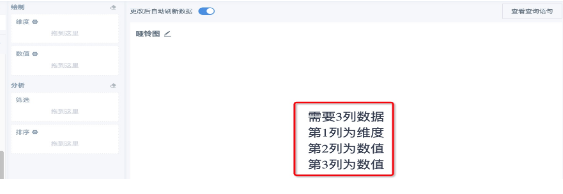
使用方法
1. 新建卡片,选 “哑铃图”,选择数据集;
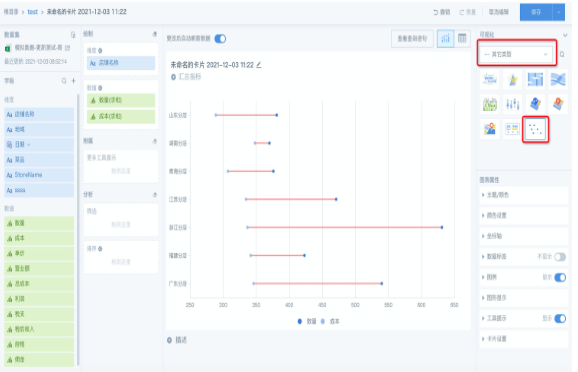
2. 按照页面提示,拖入维度字段和2个同类型百分比指标字段,根据需要设置筛选和排序。
Note:1. 其他类型已创建卡片不能切换为可视化拓展里的卡片类型,只能新建卡片;2. 不建议拖入非百分比指标,因为系统默认设置数值字段为百分比类型,大数值可视化效果差,不利于分析。对比如下:
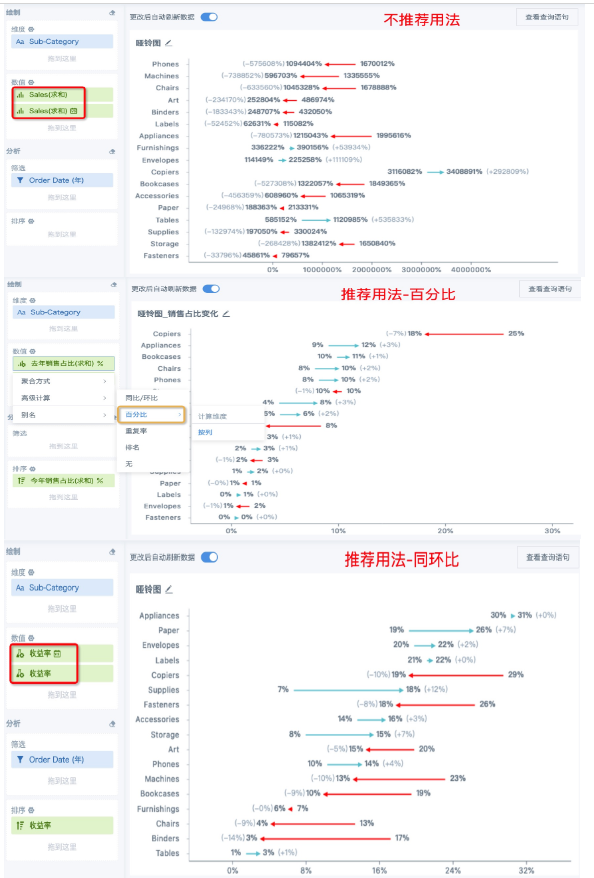
图表解读
1. 默认上升趋势显示为向右的蓝绿色箭头,下降趋势显示为向左的红色箭头。样式暂时只支持调整卡片标题格式和卡片背景,其他样式(例如调整百分比精确度、箭头样式、主题色)暂都不支持调整,后期会持续进行优化。
2. 箭头出发位置数值为第一个指标值,箭头指向数值为第二个指标值,括号内为两个数值之差(不是同环比增长率)。两个指标值不是通过左右分布来区分,而是通过箭头方向来区分,请参考下方和同样内容表格卡片的对比图。
3. 坐标轴数值是从左到右由小变大,所以排序和其他图表类型可能是相反的。例如下图,两个图表使用同一字段排序,左侧表格是降序排列,哑铃图是升序排列。
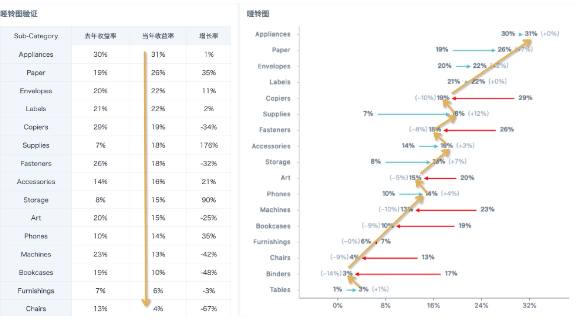
注意
-
关于空值、null、文本的无效值,都不进行绘制,仅绘制正常数据的点;
-
关于鼠标移到的地方且在点上的提示条与数据标签,仅显示该点的数据内容;
-
若两点均为无效值,则均不显示数据标签与提示条。